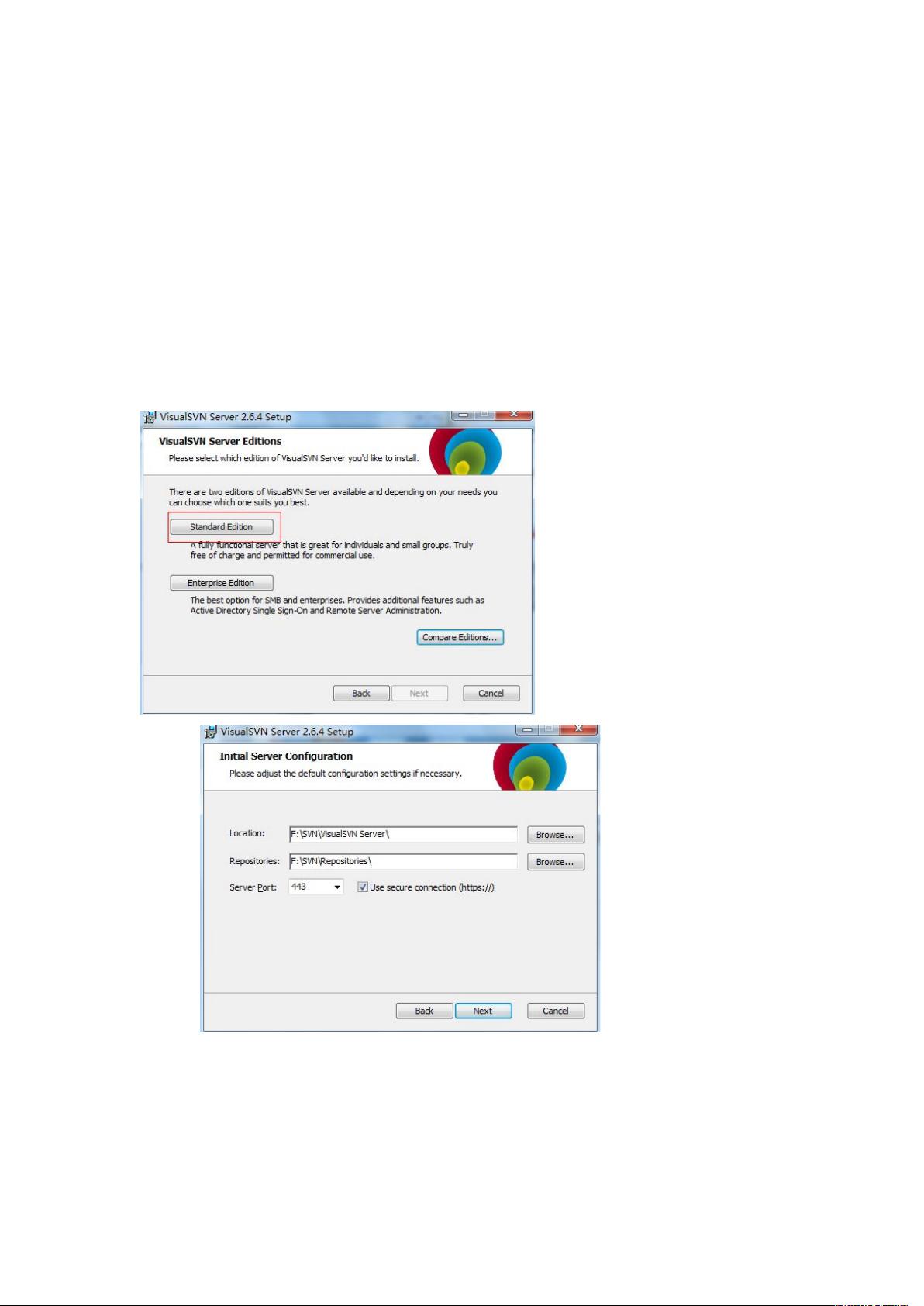SVN源码管理与版本控制指南
需积分: 3 88 浏览量
更新于2024-09-11
收藏 436KB DOCX 举报
本资源是一份关于SVN操作的手册,涵盖了从安装SVN服务器到配置用户权限,以及客户端的安装和项目版本控制的基本步骤。适用于个人或团队进行代码管理和协同开发。
SVN(Subversion)是一种广泛使用的版本控制系统,它能够追踪文件和目录的变化,并允许用户在不同版本之间进行切换,同时提供了多人协作的能力。以下是对标题和描述中所述知识点的详细说明:
1. **SVN部署**:
- 部署SVN涉及两个主要部分:服务端和客户端。服务端用于存储和管理代码仓库,客户端则用于开发者与仓库交互。
- 安装VisualSVN Server作为服务端,它是一个易于管理的SVN服务器,提供了图形化的管理界面。
- TortoiseSVN是常见的Windows平台上的SVN客户端,集成于文件资源管理器,提供直观的右键菜单操作。
2. **安装服务端**:
- 双击安装文件VisualSVN-Server-2.6.4.msi,按照向导进行标准版安装,设置安装路径和仓库位置。
- 安装完成后启动VisualSVN Server Manager,用于创建、管理和配置仓库。
3. **创建仓库**:
- 在VisualSVN Server Manager中,右键点击“Repositories”创建新仓库,可以选择单个项目或多项目配置。
- 在创建过程中可以自定义权限,如选择“Customize permissions”。
4. **创建访问用户和用户组**:
- 在“Users”和“Groups”选项中分别创建用户和用户组,设定相应的用户名和密码。
- 用户组可以包含多个用户,便于批量管理权限。
5. **设置访问权限**:
- 选择特定仓库,右键选择“Properties”,配置用户或用户组的访问权限,包括读取、写入、修改等。
6. **安装SVN客户端**:
- 安装TortoiseSVN客户端,通过默认设置完成安装,提供与文件系统集成的SVN功能。
- 为了中文环境的友好性,还需安装语言包,如LanguagePack_1.8.1.24570-win32-zh_CN.msi,实现客户端的汉化。
7. **项目版本控制**:
- 使用TortoiseSVN进行项目导入和检出,导入时选择“TortoiseSVN -> Import”,输入仓库URL和授权信息。
- 检出项目时,右键选择“SVN Checkout”,选择仓库中的特定版本,将代码复制到本地工作副本。
以上操作步骤详尽地介绍了如何在Windows环境下设置和使用SVN进行源码管理和版本控制,对于团队协作开发尤其重要,能够有效跟踪代码变更,保证代码的安全性和一致性。
2009-07-23 上传
2011-08-09 上传
2013-07-26 上传
2018-10-09 上传
2020-06-04 上传
2011-05-04 上传
2021-12-25 上传
2017-11-08 上传
WLIT
- 粉丝: 0
- 资源: 1
最新资源
- 前端协作项目:发布猜图游戏功能与待修复事项
- Spring框架REST服务开发实践指南
- ALU课设实现基础与高级运算功能
- 深入了解STK:C++音频信号处理综合工具套件
- 华中科技大学电信学院软件无线电实验资料汇总
- CGSN数据解析与集成验证工具集:Python和Shell脚本
- Java实现的远程视频会议系统开发教程
- Change-OEM: 用Java修改Windows OEM信息与Logo
- cmnd:文本到远程API的桥接平台开发
- 解决BIOS刷写错误28:PRR.exe的应用与效果
- 深度学习对抗攻击库:adversarial_robustness_toolbox 1.10.0
- Win7系统CP2102驱动下载与安装指南
- 深入理解Java中的函数式编程技巧
- GY-906 MLX90614ESF传感器模块温度采集应用资料
- Adversarial Robustness Toolbox 1.15.1 工具包安装教程
- GNU Radio的供应商中立SDR开发包:gr-sdr介绍